随着时间的推移,电脑系统会变得越来越缓慢,出现各种问题。而重新安装一个纯净的操作系统,可以让电脑恢复如初。本文将详细介绍如何使用U盘进行Win7纯净版的安装,让你的电脑焕发新生。
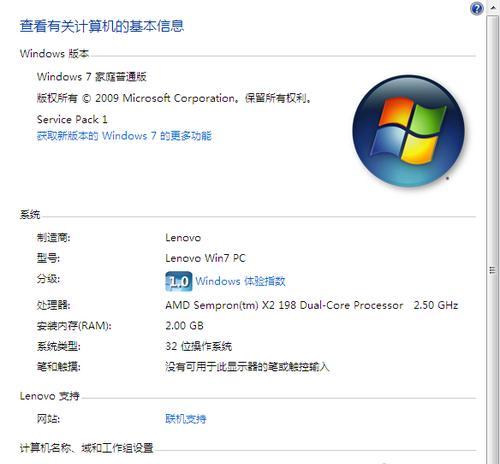
一、准备所需材料和工具
1.U盘(容量不小于8GB)
2.电脑(确保有空余分区)

3.Win7纯净版镜像文件
4.UltraISO软件(用于制作启动盘)
二、制作Win7纯净版U盘启动盘
1.下载并安装UltraISO软件。
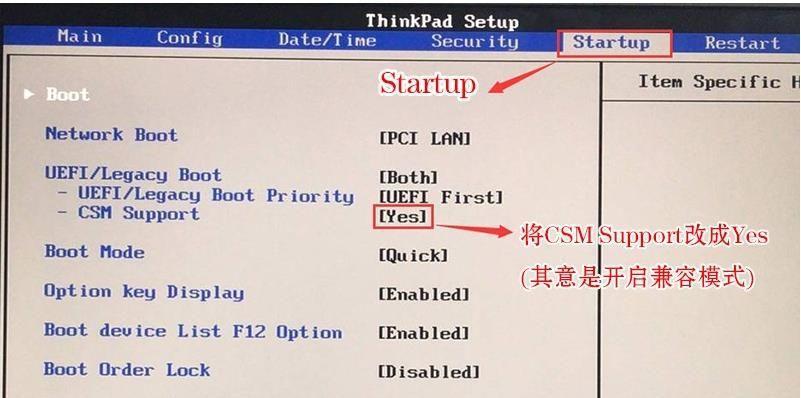
2.打开UltraISO软件,点击菜单栏的“文件”选项,选择“打开”命令,找到Win7纯净版镜像文件并打开。
3.在UltraISO的界面上方,选择“启动”菜单,点击“写入硬盘映像”命令。
4.在弹出的对话框中,选择你的U盘所在的磁盘,并选择“写入方式”为“USB-HDD+”。
5.点击“格式化”按钮,将U盘进行格式化操作,确保数据的安全性。
6.点击“写入”按钮,开始制作Win7纯净版U盘启动盘。
三、修改BIOS设置,设置U盘为首选启动项
1.重启电脑,同时按下电脑品牌对应的快捷键(一般是F2或Del键)进入BIOS设置界面。
2.在BIOS设置界面中,找到“Boot”或“启动”选项卡,将U盘设置为首选启动项。
3.保存设置并退出BIOS设置界面,电脑将重新启动。
四、开始Win7纯净版U盘安装
1.当电脑重新启动后,会自动进入Win7纯净版的安装界面。
2.在安装界面中选择所需的语言、时间和货币格式,点击“下一步”按钮。
3.点击“安装”按钮开始安装过程。
4.阅读并接受许可协议后,点击“下一步”按钮。
5.在安装类型界面中选择“自定义(高级)”选项。
6.选择你想要安装Win7系统的分区,并点击“下一步”按钮。
7.系统会自动进行安装过程,耐心等待。
8.安装完成后,根据提示重启电脑。
五、完成Win7纯净版U盘安装
1.电脑重新启动后,按照系统的引导进行设置,包括语言、时区、用户名等。
2.根据个人需求进行必要的软件安装和设置。
3.恭喜你,Win7纯净版U盘安装已完成!
通过使用U盘进行Win7纯净版的安装,我们可以轻松实现电脑系统的恢复和升级,让电脑焕发新生。希望本文的详细步骤能够帮助到你,让你的电脑重新焕发出活力!







